[TIPS & TRICKS] TẠO GÓC TỌA ĐỘ THAM CHIẾU TÙY CHỈNH TRONG SOLIDWORKS – COORDINATE SYSTEM
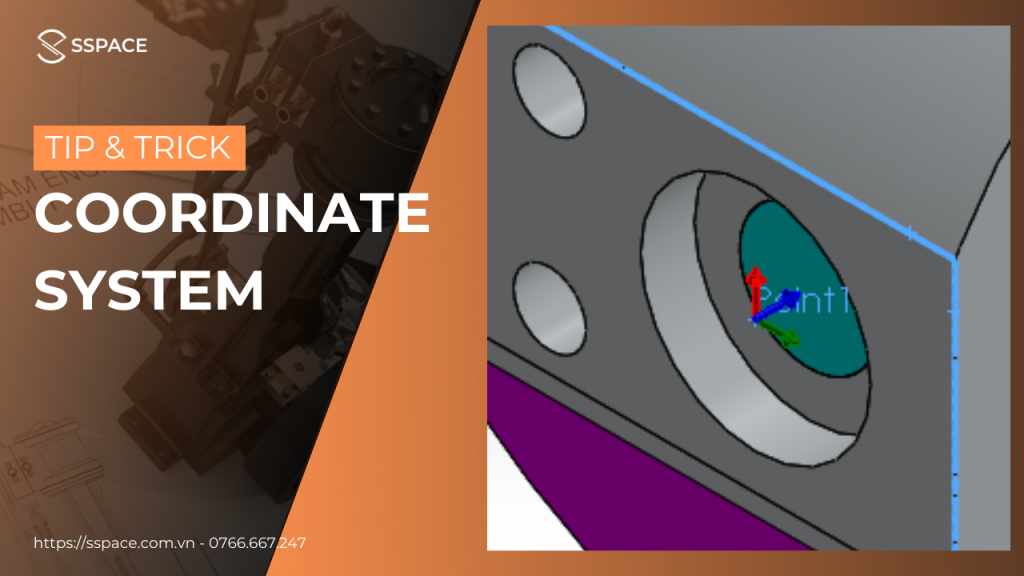
Trong môi trường Part hay Assembly, tính năng Coordinate System rất hữu ích trong việc tính toán, đo đạc hay kiểm tra trọng tâm của mô hình với công cụ Measures và Mass Properties. Hoặc sử dụng hệ tọa độ tham chiếu này khi xuất ra mô hình 3D các định dạng file trung gian (.x_t, .STEP, .IGES,…)
Trong bài viết này hãy cùng SSPACE tìm hiểu cách tạo và sử dụng gốc tọa độ tham chiếu với lệnh Coordinate System nhé.
Bước 1: Gọi lệnh
– Trong môi trường Assembly, Chọn thẻ Assembly ➜ Reference Geometry ➜ Coordinate System.
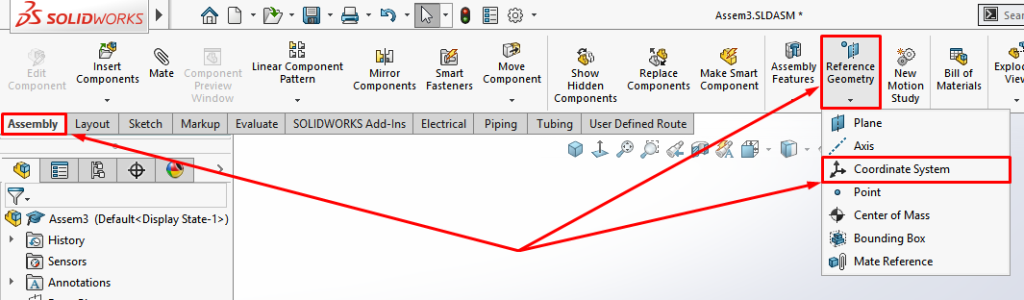
– Trong môi trường Part, chọn thẻ Feature ➜ Reference Geometry ➜ Coordinate System.
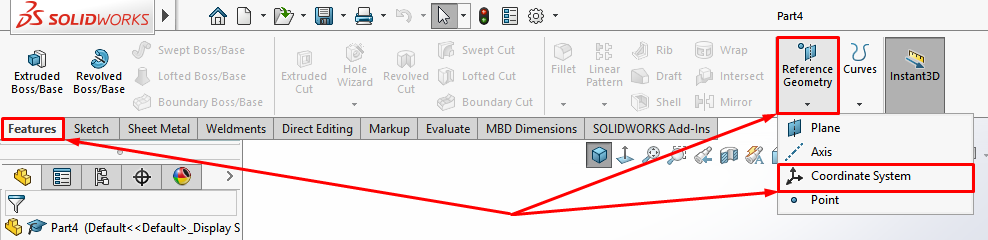
Bước 2: Chọn vị trí đặt Coordinate system
– Tại bước này bạn cần chọn 1 điểm hoặc đỉnh trên mô hình.
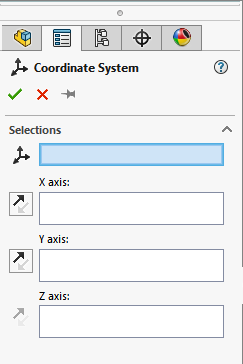
Lưu ý: Trường hợp tạo coordinate system tại các vị trí đặc biệt, bạn cần tạo trước một “Point” và dùng nó để tạo coordinate system
Cách vào Lệnh Point tương tự như cách vào lệnh Coordinate System.
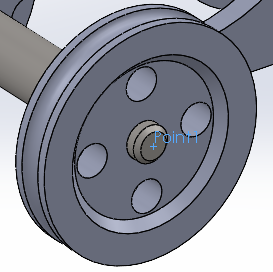
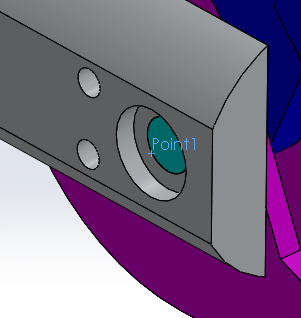
Bước 3: Chọn hướng cho 3 trục tọa độ Ox, Oy và Oz.
– Tại bước này bạn cần chọn tọa độ của trục tọa độ sao cho trùng với đề
bài. Có thể lựa chọn cạnh có sẵn trên mô hình. Thông thường chỉ cần chọn 1 trong 2 hướng trục tọa độ.
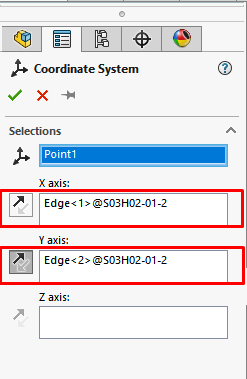
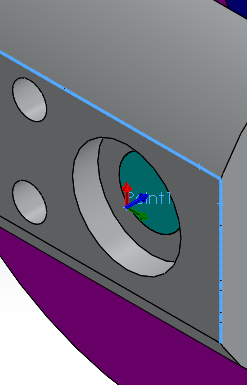
Sau khi hoàn thành tạo Coordinate System thì 1 lệnh Coodinate System được tạo ở thẻ FeatureManager. Bạn có dễ dàng chỉnh sửa lại vị trí đặt gốc tọa độ, hay hướng của các trục theo mong muốn.
Dưới đây là những ứng dụng của lệnh này:
1. Đo đạc với SOLIDWORKS Measure
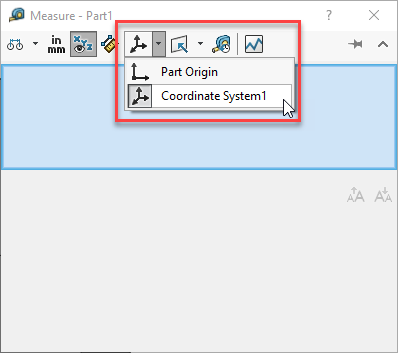
2. Kiểm tra trọng tâm mô hình, bản lắp với SOLIDWORKS Mass Properties
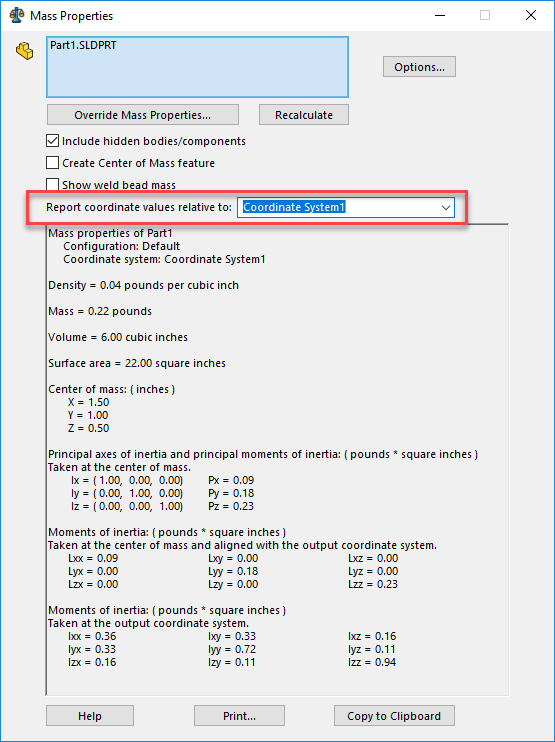
3. Xuất mô hình 3D với các định dạng file trung gian khác
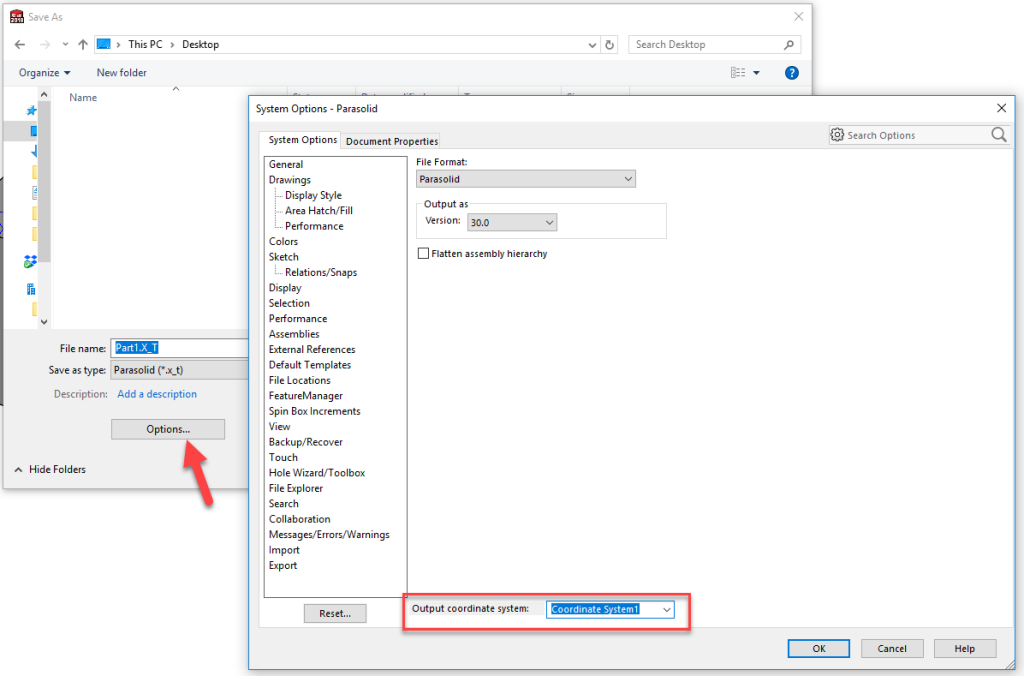
Để xem chi tiết hướng dẫn cách dùng lệnh, mời các bạn theo dõi video dưới đây:

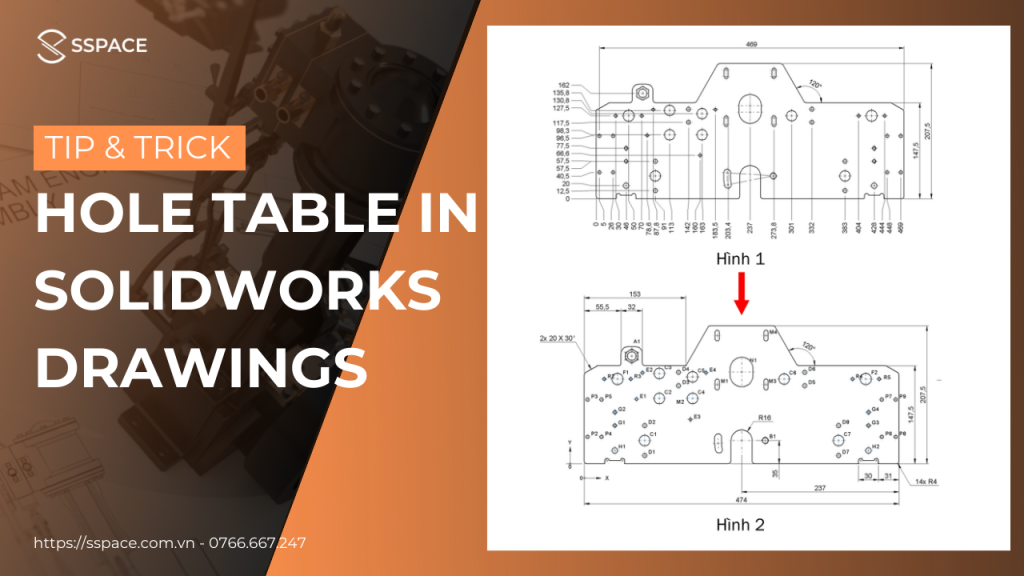
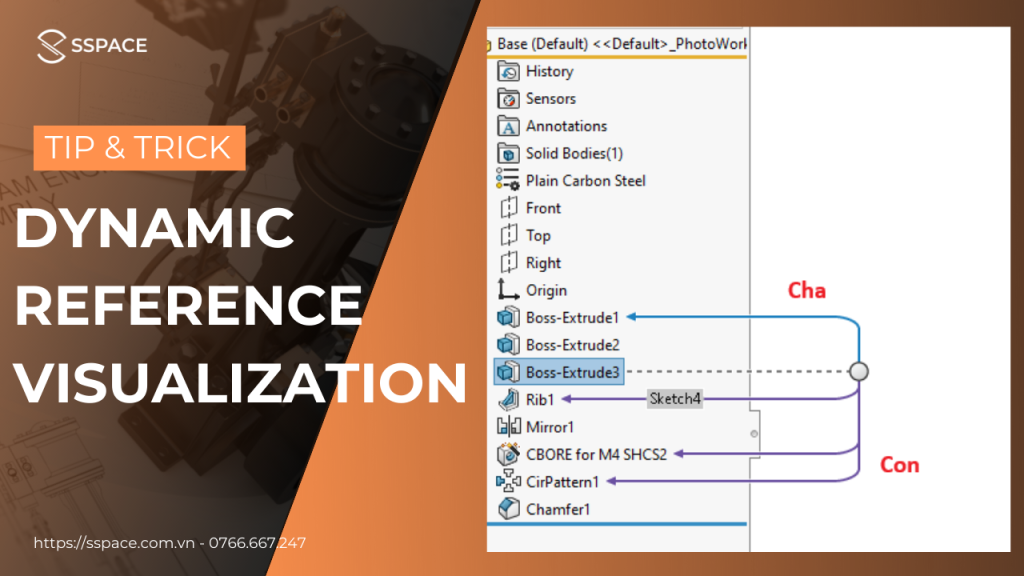

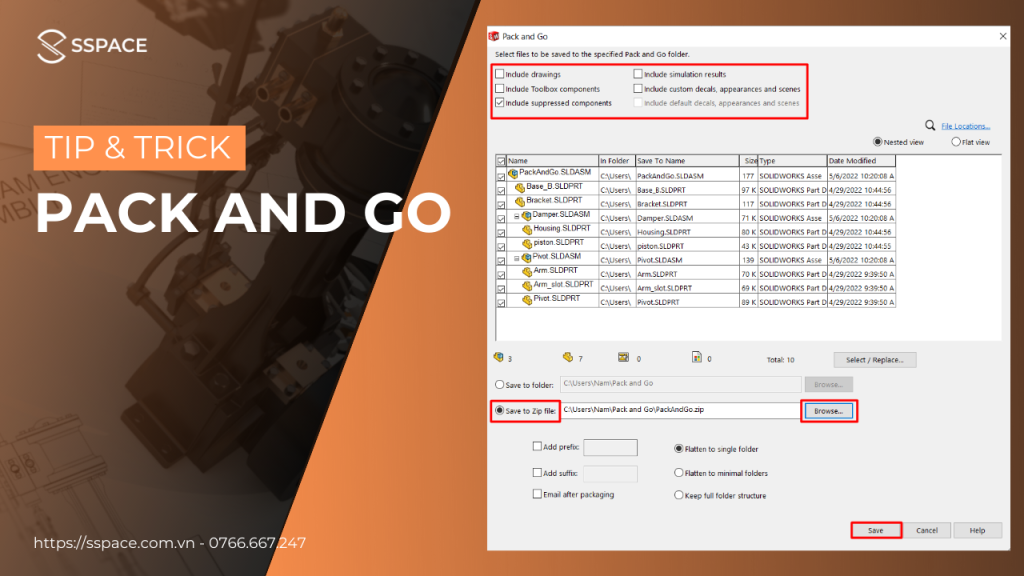
Responses